ทำไมโทรศัพท์ไม่เห็นเครือข่าย Wi-Fi ของเราเตอร์
หากคุณไปที่หน้านี้เป็นไปได้มากว่าโทรศัพท์ของคุณจะหยุดมองเห็นเครือข่าย Wi-Fi หรือเครือข่าย ซึ่งอาจเป็นเครือข่ายภายในบ้านบางแห่งในการเยี่ยมชมเครือข่ายไร้สายสาธารณะ ฯลฯ ปัญหาคือเครือข่ายที่เราต้องการไม่ปรากฏในรายการเครือข่ายที่มีอยู่ในโทรศัพท์ เขาไม่พบมันไม่เห็นมันและเป็นไปไม่ได้ที่จะเชื่อมต่อกับเครือข่ายดังกล่าว ไม่ใช่เรื่องแปลกที่อุปกรณ์เคลื่อนที่จะไม่พบเครือข่าย Wi-Fi ที่ระบุ ซึ่งตัวอย่างเช่นแล็ปท็อปจะมองเห็นและเชื่อมต่อได้โดยไม่มีปัญหา หรืออาจเป็นไปได้ว่าโทรศัพท์ไม่พบเครือข่ายใด ๆ ในขณะที่อุปกรณ์อื่น ๆ มองเห็นและทำงานร่วมกับพวกเขาได้อย่างสมบูรณ์
ในบทความนี้ฉันจะพยายามรวบรวมสาเหตุและวิธีแก้ไขยอดนิยมทั้งหมดที่สามารถช่วยคุณแก้ปัญหานี้ได้ ตามปกติก่อนอื่นขอแนะนำให้ค้นหาว่าปัญหาคืออะไร: ในโทรศัพท์มือถือหรือเราเตอร์ Wi-Fi หากปัญหาเกิดขึ้นกับเครือข่าย Wi-Fi ที่บ้านแสดงว่าเรามีโอกาสที่ดีกว่าในการแก้ไขทุกอย่างเนื่องจากเราสามารถเข้าถึงเราเตอร์ได้เอง หากนี่เป็นเครือข่ายของคนอื่นก็ไม่น่าที่คุณจะสามารถทำอะไรบางอย่างได้
โดยทั่วไปแล้วไม่สำคัญว่าคุณจะมีปัญหากับอุปกรณ์ใด เป็นที่ชัดเจนว่านี่น่าจะเป็นโทรศัพท์ Android หรือ iOS บางที Windows Mobile ก็เช่นกัน เนื่องจากปัญหานี้ไม่สามารถแก้ไขได้ในการตั้งค่าของอุปกรณ์มือถือเองจึงไม่สำคัญว่าคุณจะมีอุปกรณ์ใด มันเหมือนกันกับเราเตอร์
บันทึก! เราจะพิจารณาปัญหาเมื่อโทรศัพท์ไม่เห็นเครือข่าย Wi-Fi ที่เราต้องการเลยหรือไม่ใช่เครือข่ายเดียว และไม่ใช่เมื่อมีปัญหากับการเชื่อมต่อหรือการเข้าถึงอินเทอร์เน็ตหลังจากเชื่อมต่อ หากคุณมีปัญหาในการเชื่อมต่อ / เข้าถึงอินเทอร์เน็ตให้อ่านบทความโทรศัพท์ไม่เชื่อมต่อกับ Wi-Fi อินเทอร์เน็ตไม่ทำงานฉันได้เขียนบทความแยกกันบนอุปกรณ์ Android และ iOS แล้ว:
- จะทำอย่างไรถ้า iPhone หรือ iPad ไม่เห็น Wi-Fi
- แท็บเล็ตหรือสมาร์ทโฟน Android ไม่เห็น Wi-Fi
ในบทความนี้ฉันจะให้แนวทางทั่วไปที่จะช่วยคุณได้
โทรศัพท์ไม่เห็นเราเตอร์ Wi-Fi: สาเหตุที่เป็นไปได้
หากคุณมีปัญหากับเครือข่าย Wi-Fi ที่ 5 GHz ให้อ่านบทความนี้: //help-wifi.com/poleznoe-i-interesnoe/pochemu-noutbuk-smartfon-ili-planshet-ne-vidit-wi-fi -set-5-ghz /
1 ปิด / เปิดใช้งาน Wi-Fi รีสตาร์ทโทรศัพท์และเราเตอร์ของคุณ ในการเริ่มต้นเพียงไปที่การตั้งค่าโทรศัพท์ของคุณและปิด Wi-Fi ฉันคิดว่าทุกคนรู้วิธีการทำ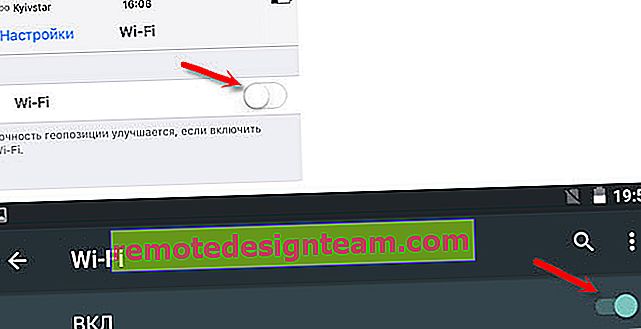
จากนั้นเปิดอีกครั้ง
เรารีบูตโทรศัพท์:
- ใน Android ให้กดปุ่มเปิด / ปิดค้างไว้จากนั้นเลือก "รีสตาร์ท" ขั้นตอนอาจแตกต่างกันเล็กน้อยขึ้นอยู่กับผู้ผลิตและเวอร์ชัน Android
- บน iPhone คุณต้องกดปุ่มโฮมและปุ่มเปิด / ปิดค้างไว้ โทรศัพท์จะรีสตาร์ท
รีบูตเราเตอร์ หากคุณสามารถเข้าถึงได้ ก็เพียงพอที่จะปิดเครื่องเป็นเวลาหนึ่งนาทีและเปิดเราเตอร์อีกครั้ง คุณสามารถทำการรีบูตหลายครั้งติดต่อกัน สามารถดูรายละเอียดเพิ่มเติมได้ที่นี่
2 พิจารณาว่าอะไรคือเหตุผลตรวจสอบทั้งสามจุด:
- หากโทรศัพท์ของคุณไม่เห็นเครือข่าย Wi-Fi ใด ๆ แต่มีอยู่และอุปกรณ์อื่น ๆ พบว่ามีปัญหาอยู่ในสมาร์ทโฟนของคุณโดยเฉพาะ สิ่งที่ฉันแนะนำได้คือรีสตาร์ทและถอดฝาครอบออก ถ้าเขาเป็น. หากไม่ได้ผลคุณสามารถลองรีเซ็ตเป็นค่าเริ่มต้นจากโรงงานทั้งหมด หากวิธีนี้ไม่ได้ผลคุณจะต้องนำอุปกรณ์ไปที่ศูนย์บริการ
- เมื่ออุปกรณ์ไม่พบเครือข่ายเดียวสิ่งแรกที่ต้องทำคือตรวจสอบว่าอุปกรณ์อื่นสามารถมองเห็นได้หรือไม่ หากไม่เห็นแสดงว่าปัญหาส่วนใหญ่อยู่ที่ด้านข้างของเราเตอร์ ก่อนอื่นให้โหลดซ้ำ หากวิธีนี้ไม่ได้ผลโปรดดูบทความ: เราเตอร์ไม่กระจายอินเทอร์เน็ตผ่าน Wi-Fi
- หากอุปกรณ์อื่นพบเครือข่าย Wi-Fi แต่โทรศัพท์ของคุณไม่พบ แต่ในขณะเดียวกันก็เห็นเครือข่ายอื่นแสดงว่าปัญหาส่วนใหญ่อยู่ในการตั้งค่าเราเตอร์ การเปลี่ยนช่องสัญญาณไร้สายและภูมิภาคมักจะช่วยได้ ด้านล่างนี้ฉันจะพูดถึงเรื่องนี้โดยละเอียด
คุณต้องไปที่การตั้งค่าเราเตอร์ของคุณไปที่ส่วนที่มีการตั้งค่า Wi-Fi และลองตั้งค่าช่องสัญญาณคงที่ของเครือข่ายไร้สายและภูมิภาคอื่น คุณยังสามารถตั้งค่าความกว้างของช่องสัญญาณเป็น 20 MHz ดีกว่าผลัดกัน.
ในเราเตอร์ TP-Link จะมีลักษณะดังนี้:
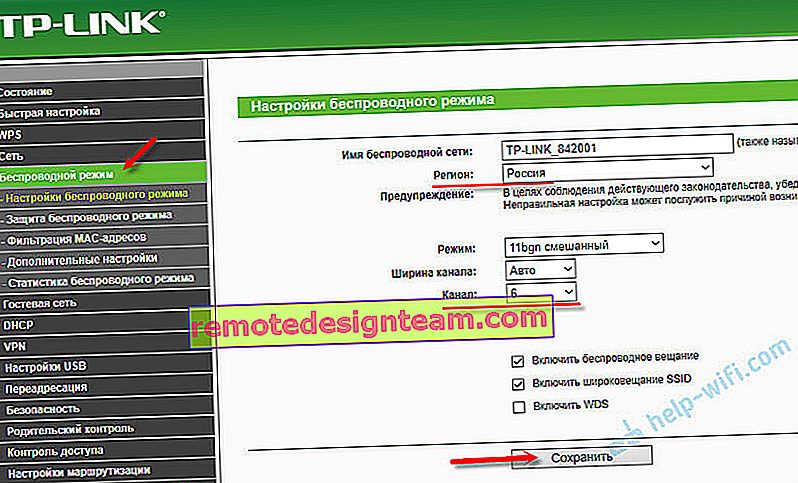
รายละเอียดเพิ่มเติมในบทความ: วิธีค้นหาช่องสัญญาณ Wi-Fi ฟรีและเปลี่ยนช่องบนเราเตอร์ คุณสามารถทดลองกับช่องและภูมิภาค ตัวอย่างเช่นใส่ภูมิภาคของสหรัฐอเมริกา หากคุณตั้งค่าช่องแบบคงที่ในการตั้งค่าให้ตั้งค่า "อัตโนมัติ"
ปัญหาอื่น ๆ เกี่ยวกับการตรวจจับเครือข่าย Wi-Fi
ฉันสังเกตด้วยว่าคนมักเขียนว่าโทรศัพท์ไม่เห็น Wi-Fi ของแล็ปท็อป ฉันเข้าใจว่าปัญหาเกิดขึ้นเมื่อแจกจ่ายอินเทอร์เน็ตจากแล็ปท็อปหรือพีซี ในกรณีนี้คำแนะนำของฉันคือตรวจสอบให้แน่ใจว่าแล็ปท็อปออกอากาศเครือข่ายไร้สายก่อน ตัวอย่างเช่นดูจากอุปกรณ์อื่น ๆ คุณอาจเริ่มจุดเชื่อมต่อไม่ถูกต้อง บทความเกี่ยวกับวิธีการกระจาย Wi-Fi จากแล็ปท็อปหรือคอมพิวเตอร์ที่ไม่มีเราเตอร์จะมีประโยชน์ นำโทรศัพท์ของคุณเข้าใกล้คอมพิวเตอร์มากขึ้น
กรณีถัดไปเมื่อปัญหา Wi-Fi ปรากฏขึ้นหลังการซ่อมแซมโทรศัพท์ ตัวอย่างเช่นหลังจากเปลี่ยนแบตเตอรี่หน้าจอกระจกเคส ฯลฯ ในกรณีเช่นนี้ฉันแนะนำให้คุณนำโทรศัพท์ไปที่ห้องปฏิบัติการที่มีการซ่อมแซมทันที เนื่องจากนายส่วนใหญ่ไม่ได้เชื่อมต่อเสาอากาศหรือโมดูล Wi-Fi เอง
ไม่จำเป็นต้องยกเว้นความล้มเหลวของฮาร์ดแวร์ ทุกอย่างพังลงและโมดูลที่รับผิดชอบในการเชื่อมต่อกับ Wi-Fi ก็ไม่มีข้อยกเว้น
ตามปกติคุณสามารถฝากคำถามไว้ในความคิดเห็นหรือแบ่งปันข้อมูลที่เป็นประโยชน์ในหัวข้อนี้ ฉันยินดีที่จะตอบคำถามของคุณเสมอและขอบคุณสำหรับการเพิ่มเติมในบทความ









